Et si on vous simplifiait encore plus la vie on vous montrant, étape par étape, comment fonctionne Swing ?
Nous avons créé cet espace tutos pour que vous deveniez incollable sur le fonctionnement de notre application. À vous la gestion des remplacements médicaux en quelques clics !
On vous explique tout.
Avant toute chose, si ce n’est pas déjà fait, vous pouvez soit télécharger l’appli Swing sur votre téléphone en cliquant ici, soit vous rendre directement sur la plateforme web.
Tutos

1 - Inscription
Pour profiter pleinement de notre application, vous devez créer votre profil lors de l'inscription.- Quand vous ouvrez l’appli, cliquez en bas sur Inscription
- Rentrez ensuite votre adresse mail qui vous servira d’identifiant et définissez votre mot de passe
- Choisissez votre statut de médecin remplacé ou remplaçant
- Cocher les cases pour accepter les conditions générales d’utilisation et recevoir les infos Swing
2 - Profil
- Ajoutez une photo soit en la prenant directement depuis votre appareil photo, soit depuis votre galerie
- Cliquez sur les champs pour renseigner votre Nom, Prénom, date de naissance
- Sélectionnez votre spécialité parmi la liste déroulante
- Ajoutez votre n° RPPS
- Indiquez si vous êtes médecin thésé ou non-thésé
3 - Coordonnées
- Rentrez vos coordonnées en indiquant votre n° de téléphone
- Saisissez votre adresse de domicile et sélectionnez la suggestion correspondante. Les champs suivant se remplissent automatiquement.
- Cliquez sur continuer

Ce tuto est dédié aux médecins installés qui souhaitent proposer des offres de remplacement.
1. Création
Connectez-vous dans votre espace Remplacé depuis votre navigateur web ou sur votre application. Une fois sur votre tableau de bord, cliquez sur Créer un établissement. Indiquez :- le nom de votre cabinet,
- son adresse,
- les jours et horaires d’ouverture.
2. Description
Vous pouvez ensuite ajouter :- une description de votre cabinet,
- renseigner les logiciels que vous utilisez,
- ajouter des photos de votre environnement de travail.
- du tarif et du nombre de consultation, ou
- en ajoutant le chiffre d’affaire.

Ce tuto est dédié aux médecins et internes remplaçants qui souhaitent rechercher des annonces médicales.
1. Deux modes de recherches
Connectez-vous sur votre espace médecin remplaçant et vous arrivez directement dans la recherche d'annonces. La carte est zoomée sur votre localisation en fonction de l'adresse rentrée lors de votre inscription. Vous pouvez dézoomer la carte de France pour obtenir une visibilité à l'échelle nationale des annonces. Vous avez la possibilité de mener votre recherche selon 2 méthodes différentes.- Soit en cliquant sur une bulle d'annonce qui vous intéresse,
- Soit en clique dans la barre Ma recherche pour apporter plus de précisions.
2. Les bulles d'annonce
Lorsque vous cliquez sur une bulle, le cabinet correspondant s'affiche. Il suffit de cliquer dessus pour accéder à l'intégralité de l'offre de remplacement médical : descriptif du cabinet, calendrier des dates de demande de remplacement. S'il répond à vos attentes, vous pouvez directement postuler à l'annonce.3. Ma recherche
Sinon, vous pouvez établir une recherche plus précise en indiquant les éléments clés suivants :- Le calendrier : sélectionnez la période sur laquelle vous êtes disponible.
- La localisation : ajoutez la zone géographique dans laquelle vous souhaitez faire votre remplacement.
- Le type d'annonce : indiquez votre préférence entre un remplacement occasionnel, récurrent ou si les deux vous intéressent.
- La rémunération : vous pouvez choisir la rémunération minimale que vous aimeriez gagner par jour.

Ce tuto est dédié aux médecins installés qui sont à la recherche de remplaçants.
Afin de pouvoir créer et publier une annonce sur Swing, vous devez avoir créé votre profil et votre établissement (voir tutos n°1 & 2 ci-dessus).
1. Création d’une annonce complète
Connectez vous sur votre espace médecin remplacé. Vous arrivez directement sur votre tableau de bord.
Cliquez sur Créer une annonce.
Une nouvelle page avec des rubriques modifiables s’affiche. C’est ici que vous allez pouvoir définir et détailler votre proposition :
- Choisissez votre établissement, préalablement créé
- Définissez si votre annonce est urgente ou non
- Précisez s’il s’agit d’une annonce récurrente ou occasionnelle
- Définissez le taux de rétrocession que vous souhaitez attribuer au remplaçant
- Vous pouvez choisir si votre remplacement se fera par demi-journée ou journée complète
- Définissez la période durant laquelle vous souhaitez vous faire remplacer
- Cliquez sur étape suivante
2. Vérification et publication
- Vous pouvez décocher des créneaux sur la période de remplacement
- Cliquez sur récapitulatif
- Vérifiez que les informations sont correctes
- Cliquez sur valider
Vous pouvez également retrouver et gérer vos annonces en cours en cliquant sur Annonces.
Il ne vous reste plus qu’à attendre les candidatures !
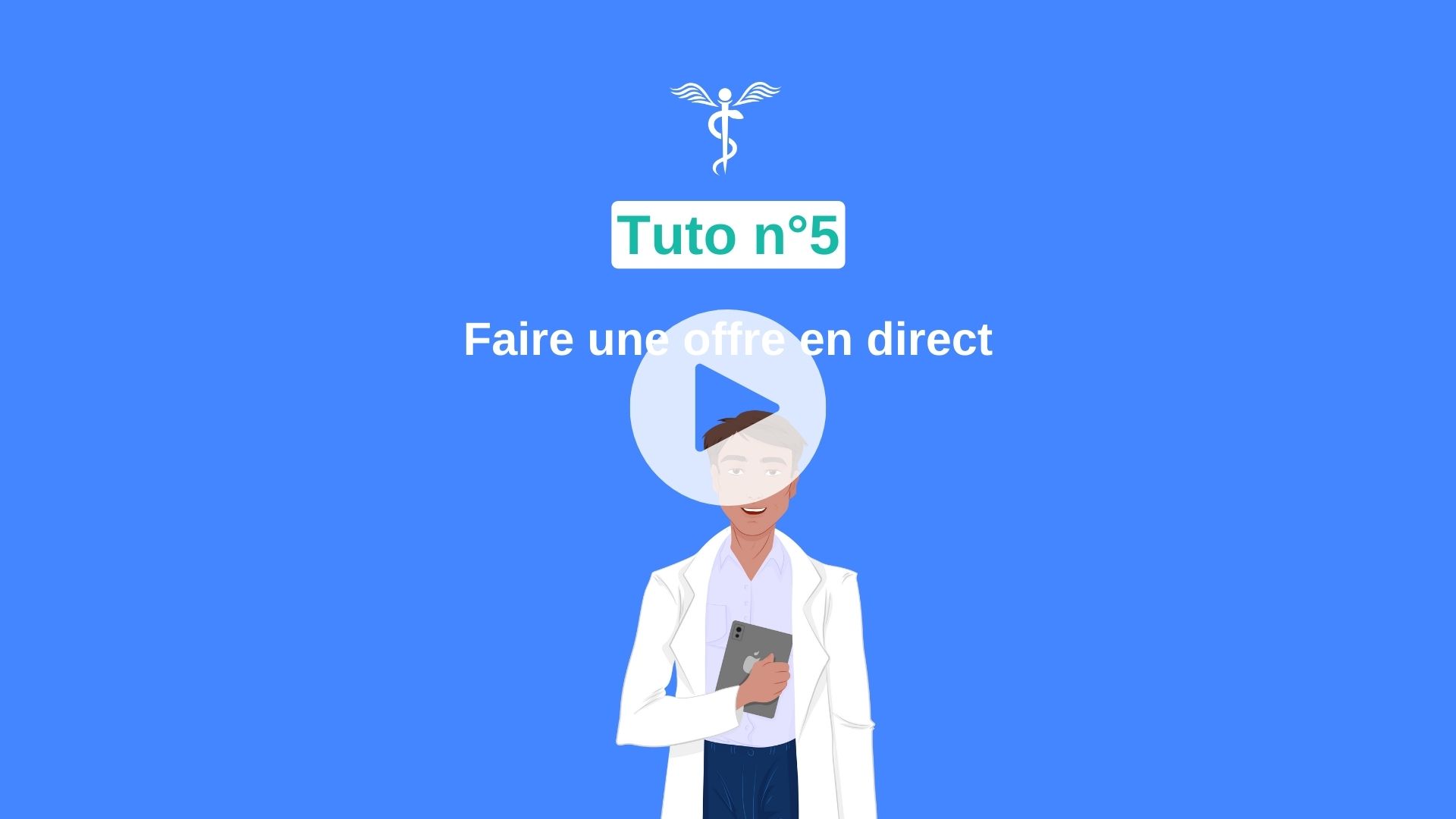
Saviez-vous que sur Swing, vous pouvez proposer directement à un remplaçant des dates pour qu’il vienne vous remplacer ? Si vous savez déjà qui vous voulez pour assurer la continuité des soins en votre absence, ne postez pas d’annonce visible aux yeux de tous mais faites-le en direct au remplaçant de votre choix. Pour ce faire, nous vous donnons rendez-vous sur votre espace médecin remplacé.
1. Passez par la messagerie Swing
Une fois sur votre tableau de bord, cliquez sur votre icône de messagerie. Sélectionnez la conversation avec le remplaçant de votre choix. La fenêtre de votre conversation s’ouvre. Il vous suffit de cliquer sur la bulle bleue + Offre directe.2. Créer l’offre
Ici, vous devez renseigner les informations de votre demande de remplacement :- Choisissez votre cabinet;
- Précisez le caractère urgent ou non de votre annonce ;
- Indiquez si elle est occasionnelle ou récurrente;
- Définissez le taux de rétrocession;
- Indiquez la période de remplacement.
3. Attendez la réponse de votre remplaçant
Une notification est envoyée instantanément à votre remplaçant pour qu’il prenne connaissance de votre proposition.
Connectez-vous sur votre espace médecin remplaçant.
Trouvez votre annonce
Depuis votre tableau de bord, vous pouvez :- Chercher une annonce sur la carte interactive ;
- Ou préciser vos critères dans la barre de recherche (Cf. tuto n°3 Comment chercher un remplacement médical ?)
Sélectionnez vos dates
Pour afficher les dates de remplacement, cliquez sur Voir le calendrier. Vous pouvez sélectionner toutes les dates qui vous intéressent, et cliquez sur Suivant. Le récapitulatif détaillé des dates et horaires s’affiche. Parcourez-le pour vérifier que tout correspond. Vous pouvez également décocher des cases en fonction de vos disponibilités. Cliquez sur Suivant.Envoyez votre candidature
Vérifiez la nouvelle page de synthèse qui s’affiche. Si tout est bon pour vous, il vous suffit de cliquer sur Postuler. Un encart de confirmation apparaît. Cliquez sur Je confirme. Grâce aux informations fournies lors de votre inscription - https://app.swingsante.fr , votre candidature avec votre profil sont automatiquement transmis au médecin remplacé. Il est informé instantanément par une notification et par mail. Par la suite, vous pourrez suivre l’évolution de votre demande depuis votre tableau de bord. Si votre demande est acceptée ou déclinée, vous recevrez immédiatement une notification.
Une fois que vous avez terminé votre remplacement, vous devez informer le médecin remplacé du chiffre d’affaires que vous avez réalisé. Il pourra par la suite procéder à votre paiement. Si vous avez répondu à une annonce de remplacement avec la gestion du paiement sur Swing, il vous suffit d’indiquer le chiffre d’affaires dans l’application. Dès que le médecin remplacé l’aura validé, vous recevrez le virement de votre rétrocession sous 6 jours ouvrés Pour ce faire, connectez-vous sur votre espace médecin remplaçant.
Rentrez le CA
Une fois connecté, vous arrivez sur la carte de France avec toutes les annonces de remplacement médical disponibles sur Swing. Cliquez sur l’icône Swing pour afficher votre tableau de bord. Sélectionnez le remplacement que vous venez de terminer et cliquez sur Renseigner le CA. Une nouvelle fenêtre s’ouvre. C’est ici que vous pouvez ajouter le montant du chiffre d’affaires correspondant. Une fois terminé, allez sur Soumettre le chiffre d’affaires.Recevez le virement
Le montant est directement transmis au médecin remplacé. Vous pouvez quitter en cliquant sur Retour. Depuis votre tableau de bord, vous pouvez vérifier que le CA a bien été transmis. Enfin, dès que le médecin remplacé aura validé votre CA, vous recevrez le paiement sous 6 jours ouvrés.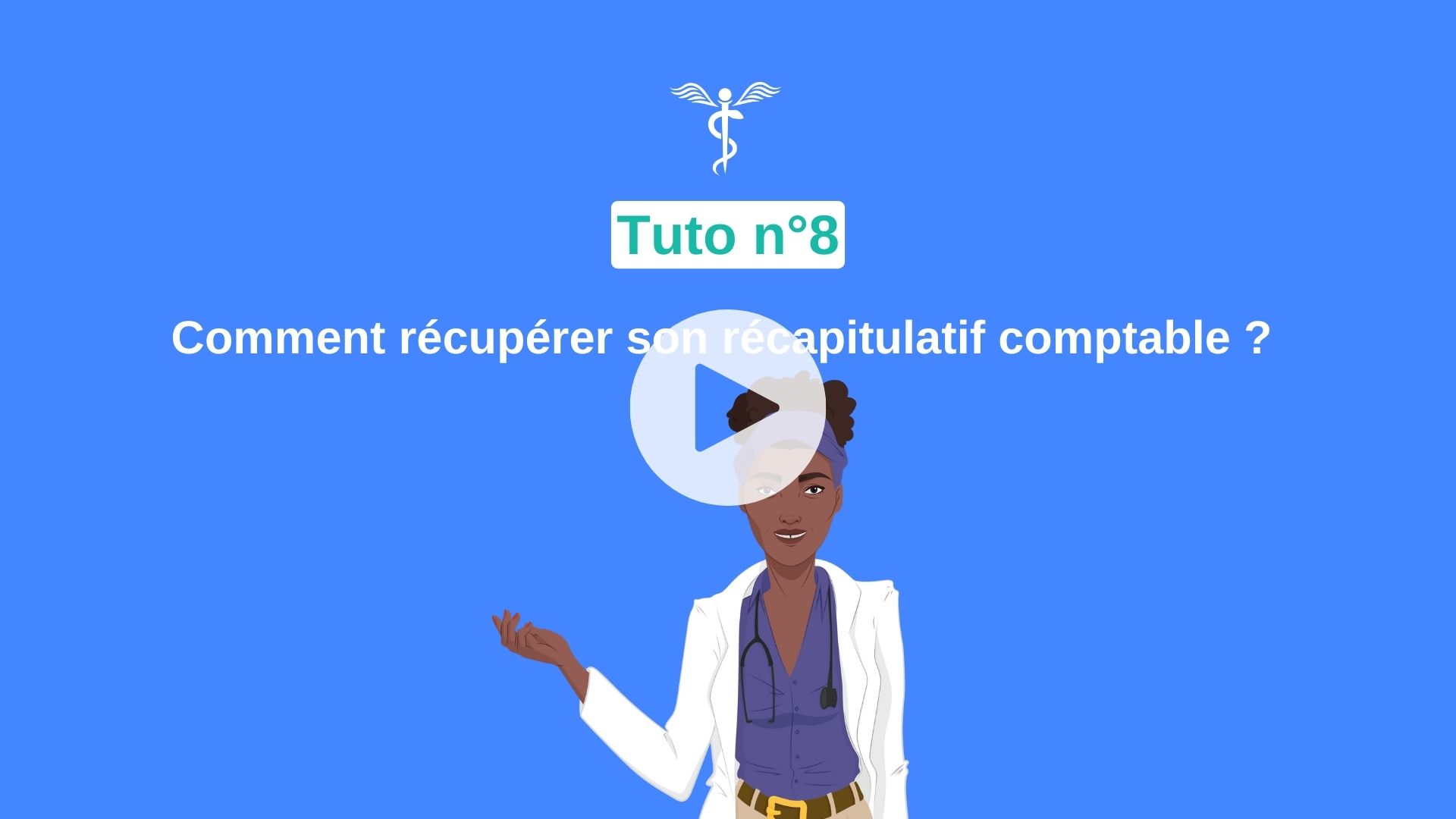
Depuis votre espace médecin, vous pouvez obtenir un récapitulatif comptable de vos remplacements médicaux.
En seulement quelques clics, que vous soyez médecin remplacé ou médecin remplaçant, vous accédez à un résumé détaillé de vos revenus et rétrocessions.
Pour commencer, connectez-vous à votre espace remplacé ou remplaçant.
Une fois sur votre tableau de bord (cf. logo Swing central), rendez-vous sur votre Profil.
Lorsque le nouveau menu apparaît, sélectionnez Récap. honoraires cabinet.
Vous retrouverez tous les récapitulatifs de vos remplacements répertoriés ici.
Si vous le souhaitez, vous pouvez regarder le détail de chacun d’eux en cliquant dessus.
Enfin, pour télécharger votre récapitulatif global, vous devez cliquer sur Exporter le récap comptable.
Une nouvelle fenêtre s’ouvre et un message apparaît. Vous pouvez choisir d’afficher le récapitulatif ou de le télécharger directement.
Lorsque vous choisissez de le récupérer, une page web se charge. Dans votre barre d’URL, vous devez avoir une flèche qui indique que le téléchargement a été réalisé.
Vous pourrez ensuite retrouver le récap. comptable dans les fichiers téléchargés de votre téléphone.

Vous devez vous absenter prochainement et vous n’avez pas encore posté votre annonce de remplacement ?
En cas d’impératif, vous pouvez publier une annonce urgente depuis notre application. Avec une plus grande visibilité, elle permet de maximiser vos chances pour trouver votre remplaçant rapidement.
Créez votre annonce
Connectez-vous sur votre espace remplacé.
Depuis votre tableau de bord, cliquez sur Créer une annonce.
Choisissez le cabinet où se fera le remplacement
Ici arrive l’étape la plus importante : sélectionnez le caractère urgent de votre annonce.
Remplissez les champs qui suivent. Pour voir en détail comment faire, rendez-vous plus haut sur le tuto n°4 : Comment poster son annonce sur Swing ?
Ajoutez les dates du remplacement.
Cliquez sur Étape suivante.
Parmi les jours et horaires affichés, vous pouvez désélectionner des créneaux à votre convenance. Si tout vous convient, allez sur Récapitulatif.
Enfin, vous devez vérifier que tout correspond à vos besoins et cliquez sur Valider.
Gagnez en visibilité
Votre annonce est publiée !
Elle apparaît désormais en premier dans un encadré rouge chez tous les médecins remplaçants. Il ne vous reste plus qu’à attendre les candidatures !

Saviez-vous que sur Swing , vous pouvez non seulement poster une annonce mais aussi la partager avec vos contacts ? On vous montre comment faire !
Pour faciliter votre recherche de médecin remplaçant, nous avons mis en place une fonctionnalité de partage qui vous permet d’envoyer votre annonce médicale directement à des personnes susceptibles d’être intéressées.
Pour commencer, connectez-vous à votre espace remplacé.
Choisissez votre annonce
Depuis votre tableau de bord, accédez à votre espace Annonces.Toutes vos offres en cours de diffusion apparaissent ici. Dans l’encart de celle que vous souhaitez transmettre directement à votre contact, vous pouvez cliquer sur la petite flèche en haut à droite.
Une nouvelle fenêtre apparaît avec les différents canaux de diffusion sur lesquels vous pouvez la partager. Sélectionnez celui qui vous convient.
Envoyez votre annonce
Par exemple, si vous choisissez de le faire par SMS, cliquez sur l’icône de votre messagerie. Une nouvelle fenêtre s’ouvre et le message de votre annonce est déjà rédigé et prêt à être envoyé.Pour terminer, il vous suffit de sélectionner la personne à qui vous souhaitez diffuser votre offre et de cliquer sur envoyer !
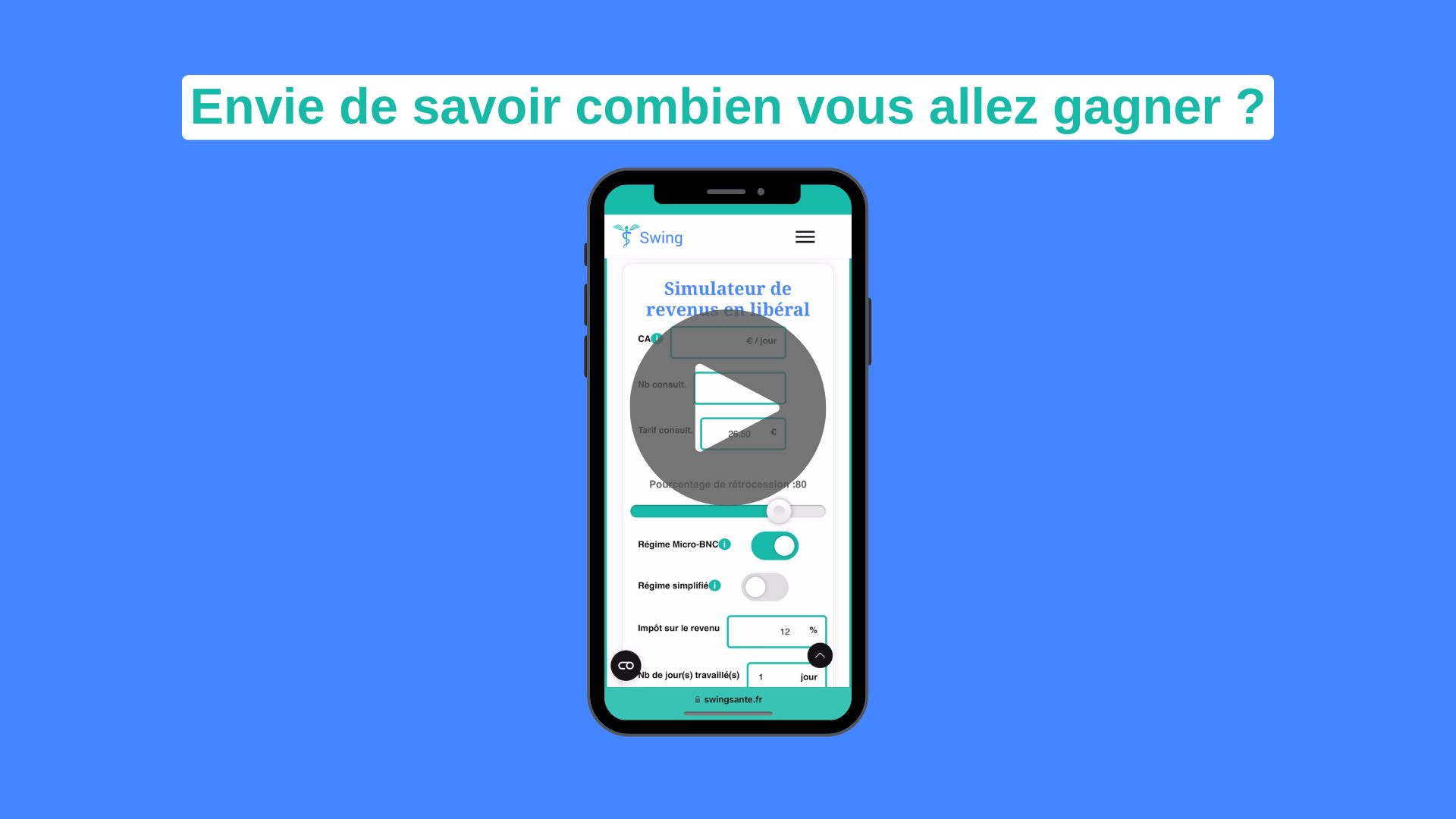
Avez-vous déjà utilisé notre simulateur de revenus ?
On vous montre comment ça marche !Allez sur notre page Swingsante.fr .
Dans le menu en haut de page, cliquez sur Outils, puis Simulateurs de revenus
Vous allez pouvoir simuler vos revenus :
Soit en salariat
Il vous suffit de remplir les champs demandés comme le revenu brut, votre taux d’imposition et le nombre de jours travaillés.Le résultat apparaît à la suite.
Soit en libéral
Remplissez les champs à modifier.Si vous n’êtes pas remplaçant, il vous suffit de mettre la rétrocession à 100% pour connaître votre revenu.
Adaptez votre régime fiscal et les modalités.
Scrollez vers le bas pour voir le résultat.
Si vous souhaitez avoir plus d’infos sur la fiscalité, je vous invite à télécharger gratuitement notre guide !

Pour utiliser notre nouvel outil de diagnostic RCP, depuis la page d’accueil de notre site, allez dans le menu et choisissez la rubrique Outils. Cliquez sur Diagnostic RCP.
Une nouvelle page s’ouvre.
Il ne vous reste plus qu’à répondre aux questions et découvrir nos recommandations en fonction de votre situation.
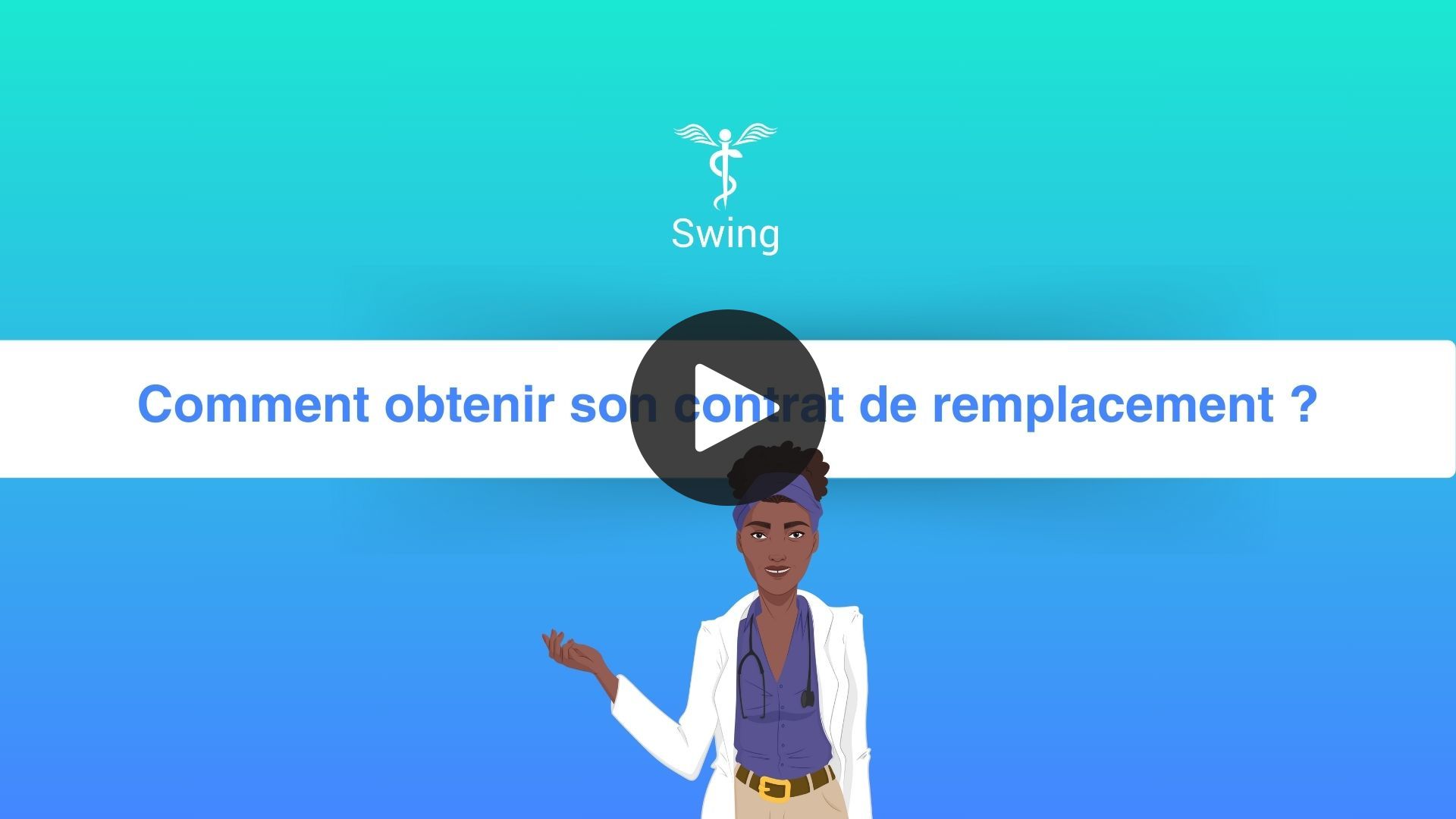
Accédez à la liste de vos remplacements
Si vous souhaitez consulter ou récupérer vos contrats de remplacement, que vous soyez médecin remplaçant ou remplacé, connectez-vous via l’application à votre espace médecin. Depuis la rubrique Profil, cliquez sur Mes contrats de remplacement. Une liste regroupant tous vos contrats s'affichera.Téléchargez le contrat
Sélectionnez le contrat que vous souhaitez obtenir en cliquant dessus ou directement sur l'icône de téléchargement. Le contrat s'ouvrira dans une page web. Pour le télécharger, cliquez à nouveau sur l'icône de téléchargement de cette page et choisissez l'option qui vous convient. Vous pourrez ainsi l'envoyer par e-mail ou l'enregistrer directement dans vos fichiers.Nous vous recommandons de toujours télécharger et conserver vos contrats dans votre espace personnel pour faciliter leur accès en cas de besoin.
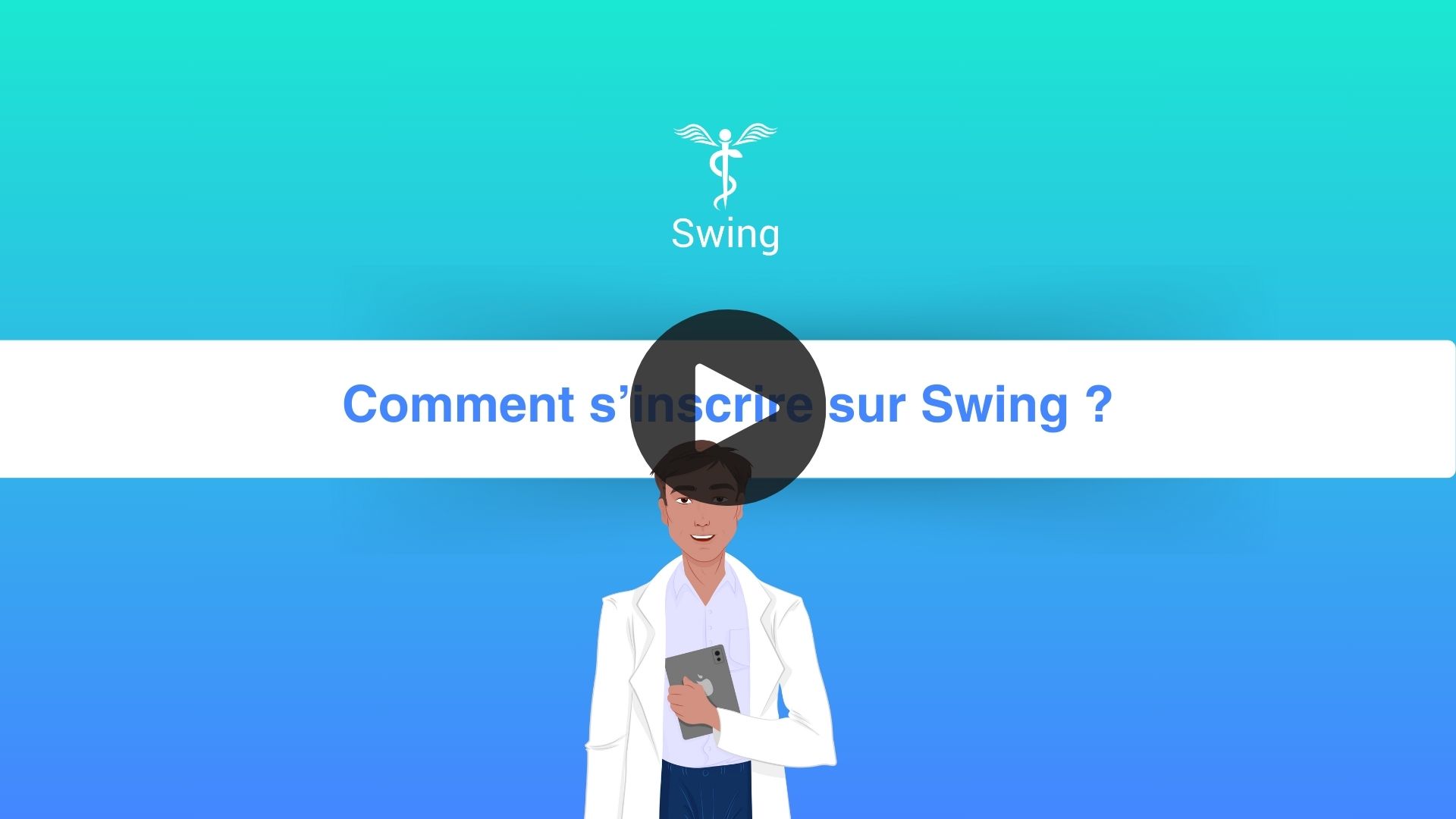
Quelque chose a changé chez Swing… Vous avez remarqué ? Notre application s'est refait une santé ! Vous profitez désormais d'une nouvelle interface pour la connexion et l'inscription.
Si vous découvrez notre appli et que vous souhaitez gérer vos remplacements médicaux facilement, vous êtes au bon endroit ! On vous guide et on vous montre comment ça marche.
Inscription simplifiée
Dans un premier temps, si ce n’est pas déjà fait, téléchargez l’application et ouvrez-la.Cliquez sur « S’inscrire » ;
Entrez une adresse mail valide ;
Et choisissez un mot de passe sécurisé ;
Cliquez à nouveau sur « S'inscrire ».
Vérification de votre identité
Pour vérifier que vous êtes bien un médecin inscrit à l’Ordre et que vous puissiez profiter pleinement de l’appli, ajoutez votre n° RPPS. Si vous ne l’avez pas avec vous, vous pouvez poursuivre en cliquant sur « Je n’ai pas mon numéro » et l’ajouter plus tard.Faites « Continuer ».
Votre statut
Choisissez votre statut Remplacé ou Remplaçant ;Ajoutez votre prénom ;
Votre NOM ;
Choisissez votre spécialité dans le menu déroulant « Aucune valeur sélectionnée »
Indiquez si vous êtes thésé ou non thésé ;
Enfin, cliquez sur « Continuer ».
Vous êtes inscrit !
Pour profiter de toutes nos fonctionnalités, pensez à ajouter votre n° RPPS.Cliquez sur « Terminer » et gérez vos remplas facilement !
Pour ajouter les documents manquants, rendez-vous sur votre profil.
Le prochain tuto vous guidera pour compléter votre espace.

Vous êtes inscrit sur Swing mais votre profil n’est pas complet ?
Vous pouvez ajouter vos documents à tout moment pour profiter pleinement de l’appli ! On vous montre comment faire.
Connectez-vous sur votre espace médecin.
Depuis votre tableau de bord, vous pouvez voir la progression de votre inscription :
- Allez dans votre Profil
- Puis dans Mes documents
C’est ici que vous allez pouvoir :
- ajouter votre Carte CPS ou licence de rempla ;
- vos documents d’identité recto/verso. Pour chacun d'eux, cliquez sur l’icône de téléchargement et choisissez l’option qui vous convient le mieux : Photothèque, prendre une photo ou choisir le fichier ;
- ajouter votre IBAN ;
- votre n° SIRET ;
- votre N° RPPS (si vous ne l’avez pas fait à l’inscription).
Retournez sur votre tableau de bord, et si aucune barre de progression n’apparaît, c’est que votre profil est complet !
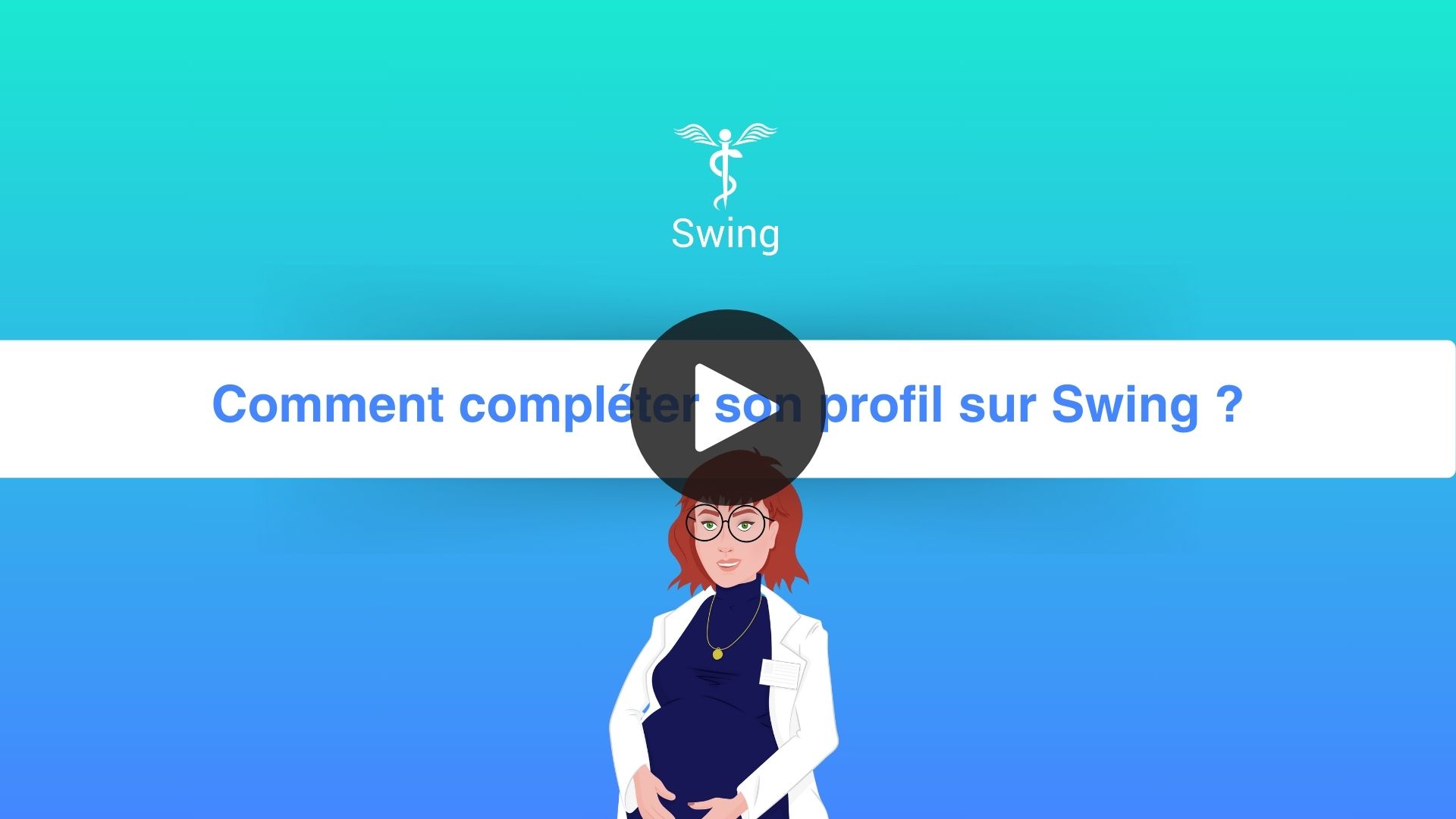
Vous n’avez pas accès à toutes les fonctionnalités sur Swing? Peut-être que votre profil n’est pas complet ! On vous montre dans ce tuto comment faire.
Connectez vous à votre espace médecin et depuis votre tableau de bord, vous pouvez voir la progression de votre inscription.
Cliquez dessus. Vous arrivez directement sur votre Profil. C’est ici que vous allez pouvoir :
- · Ajouter votre photo,
- · Rédiger une description sur votre cabinet/parcours ou encore votre recherche,
- · Ajouter votre numéro de téléphone,
- · Indiquer votre date de naissance,
- · Saisir votre N° RPPS si vous ne l’avez pas déjà fait,
- · Sélectionner votre adresse.
Cliquez sur Sauvegarder.
Et voilà, c’est terminé, votre profil est complet !
Si vous rencontrez des difficultés, vous pouvez nous contacter directement par mail via notre formulaire de contact ou par téléphone au 04 49 23 05 09.
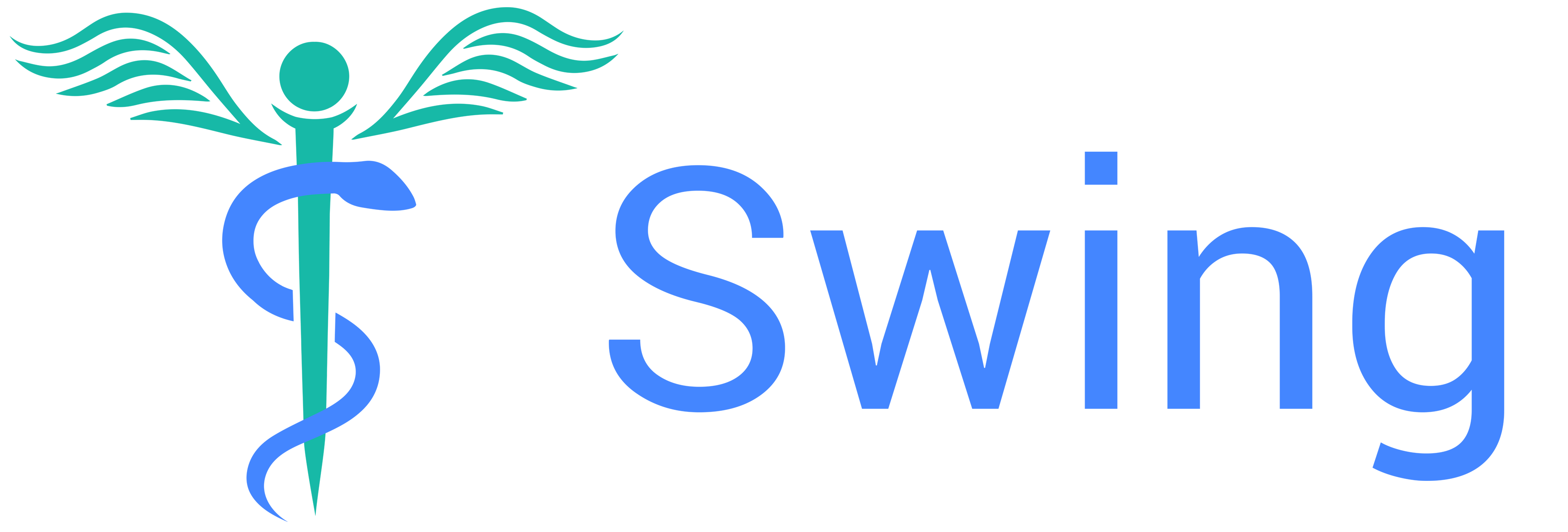
 Espace médecins
Espace médecins



